eSIM
Cara Memasang dan Menggunakan eSIM di Samsung Galaxy Seri S23
Pelajari cara mengaktifkan, mengelola, dan beralih antar eSIM di Galaxy S23 Anda—cocok untuk bepergian, penggunaan SIM ganda, atau membuang SIM fisik Anda.
Ingin tahu cara menggunakan eSIM di Samsung Galaxy S23 Anda? Caranya lebih mudah dari yang Anda kira—dan sempurna untuk tetap terhubung saat bepergian.
Alih-alih mengganti kartu SIM fisik, Anda dapat langsung terhubung ke jaringan data lokal atau internasional, langsung dari ponsel Anda. Baik Anda bepergian antarnegara atau hanya menginginkan fleksibilitas penggunaan SIM ganda, kemampuan Samsung S23 Anda akan menjadi pengubah permainan bagi para pelancong yang cerdas, dan kami di sini untuk menunjukkan kepada Anda betapa mudahnya memulai.
Artikel ini adalah bagian dari seri eSIM Androod kami, lihat juga artikel kami dicara memasang eSIM di Android.

Berapa banyak eSIM yang dapat didukung Seri Galaxy S23?
Anda dapat memasang beberapa profil eSIM di Galaxy S23, tetapi hanya satu eSIM yang dapat aktif dalam satu waktu. Seri S23 mendukung fungsi SIM ganda dengan dua cara:
- Dua kartu SIM fisik, atau
- Satu SIM fisik dan satu eSIM aktif
Kemampuan dual-SIM ini sangat cocok untuk pelancong. Anda dapat tetap mengaktifkan SIM fisik utama untuk panggilan dan SMS dari rumah dan menambahkan eSIM untuk perjalanan dengan biaya data terjangkau di luar negeri. Tidak perlu lagi menukar SIM di bandara!
Bagaimana cara memasang eSIM di Ponsel Seri Galaxy S23 saya?
Memasang eSIM di Galaxy S23 Anda mudah, dan ada tiga metode yang didukung: menggunakan kode QR, mengaktifkan paket yang telah ditetapkan sebelumnya, atau memasukkan rincian secara manual.
Apa pun metode yang digunakan, perlu diingat bahwa perangkat Anda harus terhubung ke internet (baik melalui Wi-Fi atau jaringan data seluler) agar instalasi dapat dilakukan.
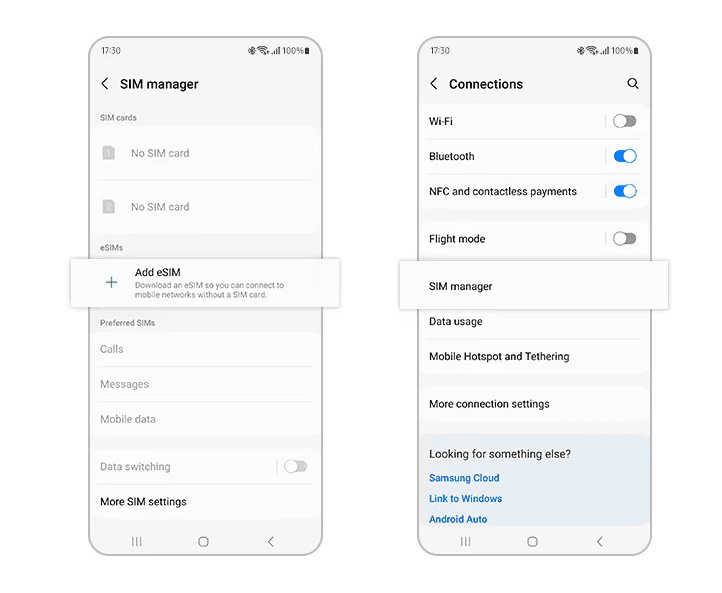
Opsi 1: Instal paket eSIM yang telah ditetapkan sebelumnya
Jika perangkat Anda memiliki paket yang telah ditetapkan sebelumnya, cukup mudah untuk menginstalnya.
- Buka Pengaturan > Koneksi > Pengelola Kartu SIM
- Pilih ‘Tambah Paket Seluler’ dan tunggu hingga mencari paket yang tersedia
- Jika paket yang telah ditetapkan tersedia, paket tersebut akan muncul. Pilih paket dan ikuti petunjuk di layar
Opsi 2: Instalasi Kode QR
Sebagian besar penyedia eSIM akan menyediakan kode QR instalasi setelah pembelian berhasil.
- Tampilkan kode QR Anda di layar lain atau cetak
- Buka Pengaturan > Koneksi > Pengelola Kartu SIM
- Pilih ‘Tambah Paket Seluler’
- Pilih ‘Pindai kode QR Operator’
- Pindai kode QR Anda dan ikuti petunjuk pengaturan
Opsi 3: Input Manual
Biasanya tidak disarankan untuk memasang eSIM dengan input manual. Metode ini kurang umum dan hanya disarankan jika metode QR tidak berfungsi.
- Tampilkan kode QR Anda di layar lain atau cetak
- Buka Pengaturan > Koneksi > Pengelola Kartu SIM
- Pilih ‘Tambah Paket Seluler’
- Pilih ‘Pindai kode QR operator’ lalu pilih ‘Masukkan Kode Aktivasi’
- Masukkan informasi yang diberikan kepada Anda oleh penyedia layanan Anda.
Mengelola eSIM di Galaxy S23 Anda
Beralih antara SIM dan eSIM di Samsung Galaxy S23 sangatlah mudah setelah keduanya diaktifkan di perangkat Anda. Ikuti langkah-langkah berikut untuk mengelola SIM Anda:
- Buka Pengaturan > Koneksi > Pengelola Kartu SIM
- Aktifkan keduanyakartu SIM fisikdanprofil eSIMyang ingin Anda gunakan.
Setelah diaktifkan, Anda dapat menetapkan setiap SIM untuk menangani layanan tertentu di ponsel Anda—yaitu:
- Panggilan
- Pesan (SMS)
- Data Seluler
Misalnya, untuk menetapkanSIM1sebagai SIM data Anda:
- Mengetuk Data seluler
- Memilih SIM1
Anda dapat mengulangi proses untuk panggilan dan pesan teks, memilih profil SIM atau eSIM pilihan Anda untuk setiap fungsi.
Preferensi SIM
Samsung Galaxy S23 Anda memungkinkan Anda menyesuaikan SIM mana yang menangani tugas tertentu:
- Pergi keManajer kartu SIM
- Di bawah SIM Pilihan, atur default Anda untukData Seluler, Panggilan dan Pesan
Anda juga dapat memilih “Tanya selalu” jika Anda lebih suka memilih SIM secara manual setiap kali Anda melakukan panggilan atau mengirim pesan teks.
Cara Menghapus atau Mengganti Profil eSIM
Galaxy S23 mendukung beberapa profil eSIM, meskipun hanya satu yang dapat aktif pada satu waktu di samping SIM fisik.
Untuk mengganti profil: Buka pengelola kartu SIM, matikan eSIM saat ini, lalu aktifkan yang lain.
Ke tambahkan atau hapus eSIM:
- Buka Pengaturan > Koneksi > Pengelola kartu SIM > Tambahkan eSIM
- Ikuti petunjuk operator Anda (biasanya melalui kode QR atau kode aktivasi).
Untuk mengganti atau menonaktifkan profil, cukup matikan eSIM di pengelola kartu SIM.
Pemecahan Masalah Pengaturan eSIM
Menyiapkan eSIM di Galaxy S23 biasanya mudah, tetapi terkadang Anda mungkin mengalami masalah. Berikut cara mengatasi masalah yang paling umum:
Kesalahan Jaringan
Jika eSIM Anda menunjukkan “Tidak Ada Layanan”:
- Pastikan eSIM dipilih untuk data seluler di bawah Pengaturan > Koneksi > Pengelola kartu SIM.
- Pastikan bahwa Data Roaming diaktifkan untuk eSIM perjalanan Anda.
- Pastikan eSIM telah diaktifkan - beberapa aktif secara otomatis, yang lain memerlukan langkah manual melalui aplikasi atau situs web operator.
Jika Anda menggunakan eSIM Nomad, Anda dapat memeriksa status aktivasi langsung di aplikasi Nomad atau melalui situs web Nomad di bagian Kelola eSIM.
Kegagalan Aktivasi
Jika eSIM Anda telah dipasang dan diaktifkan, tetapi Anda masih tidak dapat terhubung ke jaringan, coba langkah-langkah berikut:
- Mulai ulang perangkat Anda
- Matikan Data Roaming, lalu hidupkan kembali.
- Aktifkan dan nonaktifkan Mode Pesawat.
- Matikan dan aktifkan kembali eSIM di pengaturan kartu SIM.
Jangan hapus profil eSIM Anda. Tidak seperti SIM fisik, eSIM tidak dapat diinstal ulang menggunakan kode QR yang sama. Jika Anda menghapusnya, Anda perlu meminta kode baru dari operator atau penyedia layanan Anda.
Kode QR tidak valid
Jika perangkat Anda tidak dapat memindai kode QR atau menampilkan kesalahan:
- Bersihkan lensa kamera Anda dan pindai di lingkungan yang cukup terang.
- Periksa apakah kode QR telah kedaluwarsa atau sudah digunakan—sebagian besar hanya sekali pakai.
- Jika didukung, coba aktivasi manual menggunakan alamat SM-DP+ dan kode aktivasi.
- Masih tidak berfungsi? Minta kode QR baru dari operator atau penyedia eSIM Anda.
Jika Anda pengguna Nomad yang menghadapi masalah konektivitas setelah mencoba berbagai metode pemecahan masalah, silakan hubungi dukungan pelanggan kami dengan tangkapan layar dan detail eSIM Anda sehingga kami dapat segera membantu.
Bisakah Saya Mentransfer eSIM Saya Dari Perangkat Lain?
Tergantung pada operator Anda. Beberapa operator mengizinkan transfer eSIM antar perangkat Samsung, sementara operator lain mungkin mengharuskan penerbitan kode QR baru. eSIM Nomad tidak dapat ditransfer antar perangkat.
Setelah Anda mengonfirmasi bahwa Anda cukup mentransfer eSIM antar perangkat, berikut cara mentransfer eSIM yang ada dari perangkat Galaxy lama ke ponsel Galaxy S23 baru Anda.
- Tampilkan kode QR Anda di layar lain atau cetak
- Buka Pengaturan > Koneksi > Pengelola Kartu SIM
- Pilih Transfer SIM dari perangkat lain
- Di ponsel lama Anda, pilih Transfer dan ikuti langkah-langkahnya.
Setelah ditransfer, eSIM Anda tidak akan berfungsi lagi di perangkat lama.; dan jika Anda beralih dari iOS ke Samsung, Anda akan memerlukan penyedia layanan untuk membantu transfer tersebut.
Pertanyaan yang Sering Diajukan (FAQ)
Bisakah Samsung Galaxy S23 menggunakan eSIM dan SIM fisik secara bersamaan?
Ya. Galaxy S23 mendukung fungsi SIM ganda, yang mencakup penggunaan satu SIM fisik dan satu eSIM secara bersamaan.
Berapa banyak eSIM yang dapat saya simpan di Galaxy S23 saya?
Anda dapat menyimpan beberapa profil eSIM di S23, tetapi hanya satu eSIM yang dapat aktif pada waktu tertentu. Anda dapat beralih di antara profil-profil tersebut sesuai kebutuhan.
Apakah saya akan kehilangan eSIM saya jika saya mengatur ulang pabrik Galaxy S23 saya?
Ya, pengaturan ulang pabrik biasanya akan menghapus eSIM yang terpasang. Anda perlu memasang ulang eSIM menggunakan kode QR asli atau meminta yang baru dari penyedia layanan Anda.
Bisakah saya mentransfer eSIM dari ponsel lain ke Galaxy S23?
Tergantung pada operator Anda. Beberapa mendukung transfer eSIM langsung, sementara yang lain memerlukan aktivasi baru. eSIM Nomad tidak dapat ditransfer dan harus diinstal ulang pada perangkat baru menggunakan kode QR baru.
Apa yang harus saya lakukan jika eSIM saya tidak aktif atau terhubung?
Coba mulai ulang perangkat Anda, alihkan mode pesawat, atau aktifkan kembali eSIM. Pastikan roaming data diaktifkan. Jika masalah berlanjut, hubungi tim dukungan penyedia Anda dengan tangkapan layar dan detail aktivasi.
Dapatkah saya menggunakan hotspot dan berbagi data dengan eSIM Nomad saya?
Ya. Paket eSIM Nomad mendukung hotspot seluler dan berbagi data di sebagian besar perangkat yang kompatibel, termasuk Galaxy S23.
Apakah akses internet diperlukan untuk memasang eSIM di Galaxy S23?
Ya. Baik melalui kode QR, kode aktivasi, atau paket yang telah ditetapkan, ponsel Anda harus terhubung ke Wi-Fi atau data seluler untuk menyelesaikan proses.
Temukan eSIM Perjalanan Sempurna Anda dengan Nomad
Dengan eSIM perjalanan nomad, tetap terhubung di seluruh dunia tidak pernah semudah atau semurah ini. Pilih dari paket data fleksibel di lebih dari 200 negara, mulai dari hanya $1,10/GB. Berencana untuk mengunjungi beberapa destinasi?Daerah Dan globalPaket eSIM tersedia untuk memastikan konektivitas lancar ke mana pun Anda bepergian.
Setiap paket mencantumkan jaringan yang didukung dengan jelas di aplikasi dan toko web Nomad, sehingga Anda dapat memeriksa cakupan sebelum membeli. Mengelola data Anda mudah—lacak penggunaan langsung dari pengaturan ponsel atau melalui aplikasi Nomad (jika tersedia). Perlu tetap online di berbagai perangkat?Hotspot dan berbagi datajuga didukung.
Siap bepergian dengan lebih cerdas? Beli eSIM Nomad sekarang dan tetap terhubung ke mana pun Anda pergi.